前言
搭建一个完全新的主从节点,非常容易,直接使用命令就行
但是,当对于一个存在业务的主节点的数据库服务器搭建主从的时候,因为主库存在数据,所以建议你先用热备工具,备份主库的数据,然后把主库的数据恢复到从库中
然后再使用命令,搭建主从
参考文献
安装mysql服务
因为我只有一个服务器,所以这里我采用docker去安装mysql服务
# 拉取 mysql 5.7 镜像
docker pull mysql:5.7复制过程中binlog建议使用row格式,其他格式可能会造成主从数据不一致的情况
对于从服务器,最好在配置文件,配置禁止写操作
# 在宿主机 mysql1(master) 中创建配置文件, 以备后面创建配置文件映射之用
[root@VM-0-15-centos ~]# vim /data/mysql_master_slave/mysql1/conf/my.cnf
# 写入以下内容
[mysqld]
server-id=1 # 设置server_id,注意要唯一
log-bin=mysql-slave-bin # 开启二进制日志功能,以备Slave作为其它Slave的Master时使用
character-set-server=utf8
[client]
default-character-set=utf8
[mysql]
default-character-set=utf8
# 在宿主机 mysql2(slave) 中创建配置文件
[root@VM-0-15-centos ~]# vim /data/mysql_master_slave/mysql2/conf/my.cnf
# 写入以下内容
[mysqld]
server-id=2 # 设置server_id,注意要唯一
log-bin=mysql-slave-bin # 开启二进制日志功能,以备Slave作为其它Slave的Master时使用
relay_log=edu-mysql-relay-bin # relay_log配置中继日志
character-set-server=utf8
[client]
default-character-set=utf8
[mysql]
default-character-set=utf8# 创建 mysql1 容器
docker run -p 33061:3306 --name mysql1 \
-v /data/mysql_master_slave/mysql1/conf/my.cnf:/etc/mysql/my.cnf \
-v /data/mysql_master_slave/mysql1/conf:/etc/mysql \
-v /data/mysql_master_slave/mysql1/logs:/var/log/mysql \
-v /data/mysql_master_slave/mysql1/data:/var/lib/mysql \
-e MYSQL_ROOT_PASSWORD=root \
-d mysql:5.7
# 创建 mysql2 容器
docker run -p 33062:3306 --name mysql2 \
-v /data/mysql_master_slave/mysql2/conf/my.cnf:/etc/mysql/my.cnf \
-v /data/mysql_master_slave/mysql2/conf:/etc/mysql \
-v /data/mysql_master_slave/mysql2/logs:/var/log/mysql \
-v /data/mysql_master_slave/mysql2/data:/var/lib/mysql \
-e MYSQL_ROOT_PASSWORD=root \
-d mysql:5.7
# 查看得到容器ip信息
[root@VM-0-15-centos ~]# docker container inspect mysql1 mysql2 | grep IPAddress
"SecondaryIPAddresses": null,
"IPAddress": "172.17.0.2",
"IPAddress": "172.17.0.2",
"SecondaryIPAddresses": null,
"IPAddress": "172.17.0.3",
"IPAddress": "172.17.0.3",- –name:容器名,此处命名为
mysql1。后面我还要创建一个mysql2作为从节点 - -e:配置信息,此处配置mysql的root用户的登陆密码
- -p:端口映射,此处映射 主机3306端口 到 容器的3306端口
- -d:后台运行容器,保证在退出终端后容器继续运行
- -v:主机和容器的目录映射关系,":"前为主机目录,之后为容器目录
主库对从库进行账号授权:
Tips:
建议在授权该账户的时候,对从库也授权同样的账号和密码,在日后用第三方工具对于数据一致性进行管理的时候,比较方便!
# 进入 mysql1 容器
docker exec -it mysql1 /bin/bash
# 连接mysql服务
mysql -uroot -proot
# 授权一个账号
mysql> GRANT REPLICATION SLAVE ON *.* to 'slave'@'%' identified by 'slave';
Query OK, 0 rows affected, 1 warning (0.00 sec)所以依据上面的演示,我建立两个mysql服务节点:
| 容器名称 | 版本 | IP | 端口 | root账号密码 | slave账号密码 |
|---|---|---|---|---|---|
| mysql1(主) | 5.7 | 172.17.0.2 | 33061->3306 | root root | slave slave |
| mysql2(从) | 5.7 | 172.17.0.3 | 33062->3306 | root root |
开始搭建主从复制
查看 mysql1 (master)状态
mysql> show master status;
+------------------+----------+--------------+------------------+-------------------+
| File | Position | Binlog_Do_DB | Binlog_Ignore_DB | Executed_Gtid_Set |
+------------------+----------+--------------+------------------+-------------------+
| mysql-bin.000002 | 893 | | | |
+------------------+----------+--------------+------------------+-------------------+
1 row in set (0.00 sec)配置 mysql2(slave)的从服务
mysql> change master to master_host='172.17.0.2',master_port=3306,master_user='slave',master_password='slave',master_log_file='mysqlbin.000002',master_log_pos=1061;
//启动从服务器复制功能
mysql>start slave;查看是否配置成功
mysql> show slave status \G;
Slave_IO_Running: Yes
Slave_SQL_Running: Yes
都是yes就说明成功了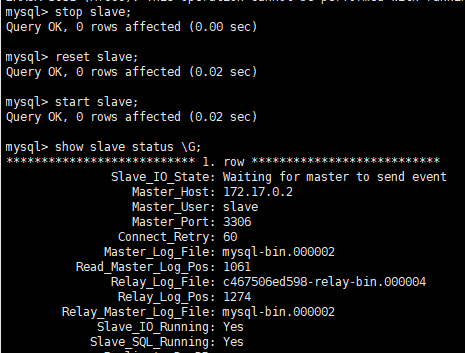
遇到的问题:
1、Slave_SQL_Running = no
请重复执行以下内容,直至 yes
mysql>stop slave;
mysql>set GLOBAL SQL_SLAVE_SKIP_COUNTER=1; # 跳过复制错误
mysql>start slave;2、Slave_IO_Running= no
a、先开始我以为是 auto.cnf 中的 uuid 一样导致的,我用的是docker部署服务,是不是我复用容器导致的。但是我查看后,发现 uuid 并不一致,所以先排除 uuid 冲突问题
# 也可用此方法查看 uuid 情况
mysql> show variables like '%uuid%';
+---------------+--------------------------------------+
| Variable_name | Value |
+---------------+--------------------------------------+
| server_uuid | e9b4346e-7122-11eb-8772-0242ac110002 |
+---------------+--------------------------------------+
1 row in set (0.00 sec)b,在从节点,查看主从信息,看到了 1236 的错误信息
mysql> show slave status \G;
Last_IO_Error: Got fatal error 1236 from master when reading data from binary log: 'Could not find first log file name in binary log index file'c、接着我查看容器的日志,也看到了同样的错误
[root@VM-0-15-centos data]# docker logs -f mysql2
# 得到如下错误信息
2021-02-17T14:53:03.499426Z 7 [ERROR] Slave I/O for channel '': Got fatal error 1236 from master when reading data from binary log: 'Could not find first log file name in binary log index file', Error_code: 1236
2021-02-17T14:53:03.499432Z 7 [Note] Slave I/O thread exiting for channel '', read up to log 'mysqlbin.000002', position 1061
# 然后我这样解决
stop slave;
reset slave;
start slave;
# 非常魔幻,两个关键参数都变成了 yes ,都好了
# 查看资料得知,出现这个问题是不正常先重启数据库或者断电可视化测试
创建数据库,创建表,添加数据,均正常同步
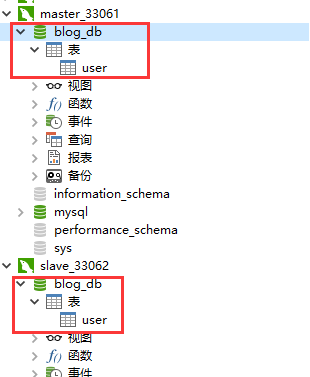
其他问题
1、如何查看 binlog 日志是否开启
mysql> show global variables like '%log_bin%';
+---------------------------------+--------------------------------+
| Variable_name | Value |
+---------------------------------+--------------------------------+
| log_bin | ON |
| log_bin_basename | /var/lib/mysql/mysql-bin |
| log_bin_index | /var/lib/mysql/mysql-bin.index |
| log_bin_trust_function_creators | OFF |
| log_bin_use_v1_row_events | OFF |
+---------------------------------+--------------------------------+
5 rows in set (0.00 sec)2、对于使用 docker 部署mysql主从的要注意
我在上面 run 容器的时候,只是指定了数据卷和配置文件,但是没有指定ip
这就存在一个问题,服务器重启或者docker重启的时候,或许会导致容器的ip发生变化,那么slave库就无法根据ip连接到master节点了
所以在用 docker 做主从的时候,要指定一个网桥,然后根据网桥给定的ip段,再给定 ip 地址,这样再重启的时候,ip信息就不会发生变化了
3、查看 server_id 情况
要求是,server_id 不同
mysql> show variables like '%server_id%';
+----------------+-------+
| Variable_name | Value |
+----------------+-------+
| server_id | 1 |
| server_id_bits | 32 |
+----------------+-------+
2 rows in set (0.00 sec)